macOS Sonoma: Auch Widgets vom iPhone nutzbar
Wem passende macOS-Widgets fehlen, kann unter Sonoma nun auch zu solchen vom iPhone greifen. Die Installation ist nicht schwer.
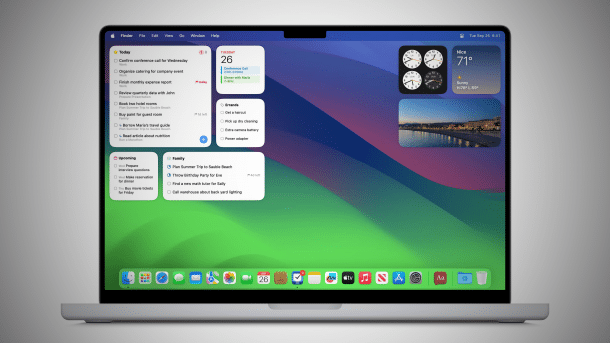
Widgets unter macOS 14 – hier u.a. vom Anbieter Cultured Code.
(Bild: Cultured Code)
Mehr Auswahl an Widgets: Wer unter macOS 14 alias Sonoma mehr Miniprogramme auf den Desktop holen möchte, kann sich auch bei der aktuellen iPhone-Auswahl bedienen. Das ist bei vielen Nutzern allerdings nicht bekannt – auch, weil man sich eines kleinen Tricks bedienen muss, damit es funktioniert.
Wie das Dashboard, nur anders
Mit Einführung von Sonoma Ende September holte Apple auch ein altes Feature zurück auf den Mac, wenn auch in abgewandelter Form: Die in macOS 10.15 alias Catalina eingestellten Dashboard-Widgets. Die heißen zwar jetzt nur noch Widgets, können aber sogar noch mehr als einst. Bekam man die kleinen Werkzeuge bis macOS 10.14 alias Mojave nur in einer speziellen Ansicht zu sehen, landen sie in macOS 14 auf Wunsch direkt auf dem Schreibtisch.
"Mit macOS Sonoma können Widgets direkt auf dem Schreibtisch platziert werden und fügen sich nahtlos in das Hintergrundbild ein, während andere Fenster geöffnet sind", schreibt Apple dazu. Die Widgets sind außerdem interaktiv, können etwa To-Do-Listen abhaken oder ein HomeKit-Heim steuern. Und, in einem Nebensatz erwähnt: "Dank Continuity können Anwender:innen ihren Mac mit Widgets von ihrem iPhone weiter anpassen."
Wie man Widgets vom iPhone auf den Mac holt
Damit die Widget-Weitergabe klappt, muss auf dem iPhone mindestens iOS 17 laufen, zudem müssen beide Geräte die gleiche Apple-ID nutzen. Nur in iOS 17 existieren die notwendigen Weitergabefunktionen im Rahmen von Apples Continuity-Feature, das auch viele weitere intelligente Datenübergaben ermöglicht. Besonders nützlich ist die Widget-Übernahme vom iPhone bei Miniprogrammen, denen aktuell noch die Mac-Version fehlt.
Eine Installation ist nicht notwendig. Es gibt zwei Methoden zur Nutzung: Entweder über die Mitteilungsszentrale oder direkt über den Desktop per Rechtsklick. Dann tauchen die auf dem iPhone bereits installierten Widgets sofort auf und können direkt auf dem Mac ergänzt werden. Heißt: Vorher unbedingt auf dem iPhone prüfen, was man benötigt. Ob die Widgets auf dem Desktop auftauchen, legt man in den Schreibtischeinstellungen in der Systemsteuerung auf dem Mac fest. Dort kann man außerdem auf Wunsch abdrehen, dass iPhone-Widgets überhaupt auftauchen. Da diese üblicherweise problemlos auf dem Mac arbeiten, ist das selten notwendig.
Empfohlener redaktioneller Inhalt
Mit Ihrer Zustimmmung wird hier ein externer Preisvergleich (heise Preisvergleich) geladen.
Ich bin damit einverstanden, dass mir externe Inhalte angezeigt werden. Damit können personenbezogene Daten an Drittplattformen (heise Preisvergleich) übermittelt werden. Mehr dazu in unserer Datenschutzerklärung.
(bsc)